27/08

Mặc dù Access cung cấp nhiều công cụ khác nhau (như Wizards) nhưng bạn không cần sử dụng những công cụ này để tạo một cơ sở dữ liệu.
26/08

Sau khi đã định rõ được cách bố trí bảng, bạn cần kiểm tra và cải tiến bảng. Bạn có thể làm điều này một cách dễ dàng bằng cách sử dụng chế độ Datasheet cho bảng.
23/08

Ở phần này, bạn đã sẵn sàng để tạo một bảng cho cơ sở dữ liệu mới. Trong chương 2, bạn đã sử dụng Table Wizard để tạo bảng một cách dễ dàng. Cách này không chỉ đưa ra rằng việc tạo bảng bằng tay là rất khó; nhưng nó là cách chắc chắn để hiểu rõ về bảng.
21/08

Ở chương này, bạn sẽ gặp lại một số phần đã đề cập ở chương 2, nhưng dưới góc độ khác. Bạn sẽ học cách tự tay tạo một bảng không dựa vào Table Wizard..
19/08

Access cung cấp cho bạn một cách linh hoạt không chỉ trong việc nhập dữ liệu mà còn quá trình làm việc với các bảng hay toàn bộ bảng.
15/08

Bạn đã được biết đến cách tạo và thiết kế bảng trong Access. Và bây giờ là lúc học cách thao tác trên toàn bộ các bảng.
12/08

Trong chương trước, bạn đã học cách tạo một cơ sở dữ liệu và tạo bảng, cũng như cách nhập và sửa chữa thông tin trong bảng. Ở chương này, bạn sẽ thiết lập dựa trên nền tảng của chương 2.
05/08

Trong chương này, bạn đã nắm được những đại cương đầu tiên về sức mạnh của Access đem tới cho desktop. Bây giờ, bạn đã biết làm thế nào sử dụng các công cụ phát triển được xây dựng trong Access (như Table Wizard) để thiết lập bảng nhanh và dễ dàng hơn
28/07

Ở đầu chương này, bạn đã học cách thêm bản ghi vào bảng. Khi kết thúc, bạn có thể muốn xóa một hoặc nhiều bản ghi. Ví dụ, nếu bạn không đồng ý một người bạn nào đó và muốn xóa anh ta khỏi cơ sở dữ liệu “My Friends”.
23/07

Trong phần trước, bạn đã học cách sử dụng chế độ Datasheet view để nhập thông tin cho bảng. Chế độ Datasheet view cũng cho phép bạn sửa thông tin có sẵn nhanh chóng và dễ dàng.
14/07

Một trong những cách chính để nhập thông tin cho một bảng là thông qua chế độ Datasheet. Trong chương 1 “Làm quen với Access”, bạn đã được biết cách nhập dữ liệu cho bảng sử dụng Access datasheet. Bây giờ bạn đã tạo được bảng riêng, và sẵn sàng bắt đầu sử dụng chế độ Datasheet để nhập thông tin.
10/07

Sau khi tạo cơ sở dữ liệu, bạn cần tạo ít nhất là một bảng. Access sử dụng các bảng để xác định cấu trúc dữ liệu trong cơ sở dữ liệu. Mỗi bảng chứa tập hợp các thông tin có liên quan.
08/07

Access là chương trình quản lý cơ sở dữ liệu mạnh mẽ, linh hoạt và dễ sử dụng. Trong chương này, bạn sẽ bắt đầu đề cập đến khả năng của Access.
23/06

Bạn có thể thoát khỏi Acess bằng nhiều phương thức giống như sử dụng để thoát các chương trình Windows khác.
19/06

Khi bắt đầu sử dụng Access, bạn sẽ thấy ngạc nhiên về những gì có thể làm với chương trình. Bạn thực sự biết rằng Access là chương trình cơ sở dữ liệu với đầy đủ các tính năng được xây dựng để dễ dàng quản lý số lượng dữ liệu lớn. Nhưng làm cách nào để làm việc với chương trình?
17/06

Trước khi làm việc với Access, bạn cần khởi động chương trình. Khởi động Access có nhiều cách giống như khởi động các chương trình Windows khác.
14/06

Chương này là bước đầu tiên trong quá trình học và làm quen với các thuật ngữ cơ sở, cũng như cách để khởi động và thoát khỏi Access. Bạn sẽ được trợ giúp và nắm vững đại cương về những gì có thể làm với Access.
08/01

Mặc dù Access là một ứng dụng cơ sở dữ liệu có các đối tượng giao diện mạnh nhưng người dùng không phải ai cũng quen thuộc khi sử dụng ứng dụng này. Trong bài này Quản Trị Mạng sẽ hướng dẫn bạn cách sử dụng ứng dụng Word để thu thập dữ liệu người dùng sau đó chuyển to&agrav
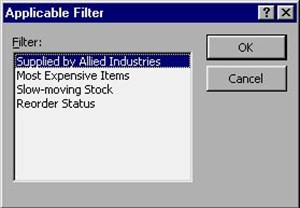 Một filter cho phép bạn giới hạn các bản ghi để xem. Việc lọc dữ liệu không làm mất các bản ghi, nó chỉ cho phép xác định những bản ghi nào bạn muốn Access hiển thị.
Một filter cho phép bạn giới hạn các bản ghi để xem. Việc lọc dữ liệu không làm mất các bản ghi, nó chỉ cho phép xác định những bản ghi nào bạn muốn Access hiển thị. Để bạn nhanh chóng áp dụng thông tin trong bảng và hiển thị nó theo cách có tổ chức hơn, Access cung cấp hai công cụ đặc biệt: sắp xếp và lọc.
Để bạn nhanh chóng áp dụng thông tin trong bảng và hiển thị nó theo cách có tổ chức hơn, Access cung cấp hai công cụ đặc biệt: sắp xếp và lọc. Mặc dù Access cung cấp nhiều công cụ khác nhau (như Wizards) nhưng bạn không cần sử dụng những công cụ này để tạo một cơ sở dữ liệu.
Mặc dù Access cung cấp nhiều công cụ khác nhau (như Wizards) nhưng bạn không cần sử dụng những công cụ này để tạo một cơ sở dữ liệu. Sau khi đã định rõ được cách bố trí bảng, bạn cần kiểm tra và cải tiến bảng. Bạn có thể làm điều này một cách dễ dàng bằng cách sử dụng chế độ Datasheet cho bảng.
Sau khi đã định rõ được cách bố trí bảng, bạn cần kiểm tra và cải tiến bảng. Bạn có thể làm điều này một cách dễ dàng bằng cách sử dụng chế độ Datasheet cho bảng. Ở phần này, bạn đã sẵn sàng để tạo một bảng cho cơ sở dữ liệu mới. Trong chương 2, bạn đã sử dụng Table Wizard để tạo bảng một cách dễ dàng. Cách này không chỉ đưa ra rằng việc tạo bảng bằng tay là rất khó; nhưng nó là cách chắc chắn để hiểu rõ về bảng.
Ở phần này, bạn đã sẵn sàng để tạo một bảng cho cơ sở dữ liệu mới. Trong chương 2, bạn đã sử dụng Table Wizard để tạo bảng một cách dễ dàng. Cách này không chỉ đưa ra rằng việc tạo bảng bằng tay là rất khó; nhưng nó là cách chắc chắn để hiểu rõ về bảng. Ở chương này, bạn sẽ gặp lại một số phần đã đề cập ở chương 2, nhưng dưới góc độ khác. Bạn sẽ học cách tự tay tạo một bảng không dựa vào Table Wizard..
Ở chương này, bạn sẽ gặp lại một số phần đã đề cập ở chương 2, nhưng dưới góc độ khác. Bạn sẽ học cách tự tay tạo một bảng không dựa vào Table Wizard.. Access cung cấp cho bạn một cách linh hoạt không chỉ trong việc nhập dữ liệu mà còn quá trình làm việc với các bảng hay toàn bộ bảng.
Access cung cấp cho bạn một cách linh hoạt không chỉ trong việc nhập dữ liệu mà còn quá trình làm việc với các bảng hay toàn bộ bảng. Bạn đã được biết đến cách tạo và thiết kế bảng trong Access. Và bây giờ là lúc học cách thao tác trên toàn bộ các bảng.
Bạn đã được biết đến cách tạo và thiết kế bảng trong Access. Và bây giờ là lúc học cách thao tác trên toàn bộ các bảng. Trong chương trước, bạn đã học cách tạo một cơ sở dữ liệu và tạo bảng, cũng như cách nhập và sửa chữa thông tin trong bảng. Ở chương này, bạn sẽ thiết lập dựa trên nền tảng của chương 2.
Trong chương trước, bạn đã học cách tạo một cơ sở dữ liệu và tạo bảng, cũng như cách nhập và sửa chữa thông tin trong bảng. Ở chương này, bạn sẽ thiết lập dựa trên nền tảng của chương 2. Trong chương này, bạn đã nắm được những đại cương đầu tiên về sức mạnh của Access đem tới cho desktop. Bây giờ, bạn đã biết làm thế nào sử dụng các công cụ phát triển được xây dựng trong Access (như Table Wizard) để thiết lập bảng nhanh và dễ dàng hơn
Trong chương này, bạn đã nắm được những đại cương đầu tiên về sức mạnh của Access đem tới cho desktop. Bây giờ, bạn đã biết làm thế nào sử dụng các công cụ phát triển được xây dựng trong Access (như Table Wizard) để thiết lập bảng nhanh và dễ dàng hơn Ở đầu chương này, bạn đã học cách thêm bản ghi vào bảng. Khi kết thúc, bạn có thể muốn xóa một hoặc nhiều bản ghi. Ví dụ, nếu bạn không đồng ý một người bạn nào đó và muốn xóa anh ta khỏi cơ sở dữ liệu “My Friends”.
Ở đầu chương này, bạn đã học cách thêm bản ghi vào bảng. Khi kết thúc, bạn có thể muốn xóa một hoặc nhiều bản ghi. Ví dụ, nếu bạn không đồng ý một người bạn nào đó và muốn xóa anh ta khỏi cơ sở dữ liệu “My Friends”. Trong phần trước, bạn đã học cách sử dụng chế độ Datasheet view để nhập thông tin cho bảng. Chế độ Datasheet view cũng cho phép bạn sửa thông tin có sẵn nhanh chóng và dễ dàng.
Trong phần trước, bạn đã học cách sử dụng chế độ Datasheet view để nhập thông tin cho bảng. Chế độ Datasheet view cũng cho phép bạn sửa thông tin có sẵn nhanh chóng và dễ dàng. Một trong những cách chính để nhập thông tin cho một bảng là thông qua chế độ Datasheet. Trong chương 1 “Làm quen với Access”, bạn đã được biết cách nhập dữ liệu cho bảng sử dụng Access datasheet. Bây giờ bạn đã tạo được bảng riêng, và sẵn sàng bắt đầu sử dụng chế độ Datasheet để nhập thông tin.
Một trong những cách chính để nhập thông tin cho một bảng là thông qua chế độ Datasheet. Trong chương 1 “Làm quen với Access”, bạn đã được biết cách nhập dữ liệu cho bảng sử dụng Access datasheet. Bây giờ bạn đã tạo được bảng riêng, và sẵn sàng bắt đầu sử dụng chế độ Datasheet để nhập thông tin. Sau khi tạo cơ sở dữ liệu, bạn cần tạo ít nhất là một bảng. Access sử dụng các bảng để xác định cấu trúc dữ liệu trong cơ sở dữ liệu. Mỗi bảng chứa tập hợp các thông tin có liên quan.
Sau khi tạo cơ sở dữ liệu, bạn cần tạo ít nhất là một bảng. Access sử dụng các bảng để xác định cấu trúc dữ liệu trong cơ sở dữ liệu. Mỗi bảng chứa tập hợp các thông tin có liên quan. Access là chương trình quản lý cơ sở dữ liệu mạnh mẽ, linh hoạt và dễ sử dụng. Trong chương này, bạn sẽ bắt đầu đề cập đến khả năng của Access.
Access là chương trình quản lý cơ sở dữ liệu mạnh mẽ, linh hoạt và dễ sử dụng. Trong chương này, bạn sẽ bắt đầu đề cập đến khả năng của Access. Bạn có thể thoát khỏi Acess bằng nhiều phương thức giống như sử dụng để thoát các chương trình Windows khác.
Bạn có thể thoát khỏi Acess bằng nhiều phương thức giống như sử dụng để thoát các chương trình Windows khác. Khi bắt đầu sử dụng Access, bạn sẽ thấy ngạc nhiên về những gì có thể làm với chương trình. Bạn thực sự biết rằng Access là chương trình cơ sở dữ liệu với đầy đủ các tính năng được xây dựng để dễ dàng quản lý số lượng dữ liệu lớn. Nhưng làm cách nào để làm việc với chương trình?
Khi bắt đầu sử dụng Access, bạn sẽ thấy ngạc nhiên về những gì có thể làm với chương trình. Bạn thực sự biết rằng Access là chương trình cơ sở dữ liệu với đầy đủ các tính năng được xây dựng để dễ dàng quản lý số lượng dữ liệu lớn. Nhưng làm cách nào để làm việc với chương trình? Trước khi làm việc với Access, bạn cần khởi động chương trình. Khởi động Access có nhiều cách giống như khởi động các chương trình Windows khác.
Trước khi làm việc với Access, bạn cần khởi động chương trình. Khởi động Access có nhiều cách giống như khởi động các chương trình Windows khác. Chương này là bước đầu tiên trong quá trình học và làm quen với các thuật ngữ cơ sở, cũng như cách để khởi động và thoát khỏi Access. Bạn sẽ được trợ giúp và nắm vững đại cương về những gì có thể làm với Access.
Chương này là bước đầu tiên trong quá trình học và làm quen với các thuật ngữ cơ sở, cũng như cách để khởi động và thoát khỏi Access. Bạn sẽ được trợ giúp và nắm vững đại cương về những gì có thể làm với Access. Mặc dù Access là một ứng dụng cơ sở dữ liệu có các đối tượng giao diện mạnh nhưng người dùng không phải ai cũng quen thuộc khi sử dụng ứng dụng này. Trong bài này Quản Trị Mạng sẽ hướng dẫn bạn cách sử dụng ứng dụng Word để thu thập dữ liệu người dùng sau đó chuyển to&agrav
Mặc dù Access là một ứng dụng cơ sở dữ liệu có các đối tượng giao diện mạnh nhưng người dùng không phải ai cũng quen thuộc khi sử dụng ứng dụng này. Trong bài này Quản Trị Mạng sẽ hướng dẫn bạn cách sử dụng ứng dụng Word để thu thập dữ liệu người dùng sau đó chuyển to&agrav Công nghệ
Công nghệ  AI
AI  Windows
Windows  iPhone
iPhone  Android
Android  Học IT
Học IT  Download
Download  Tiện ích
Tiện ích  Khoa học
Khoa học  Game
Game  Làng CN
Làng CN  Ứng dụng
Ứng dụng 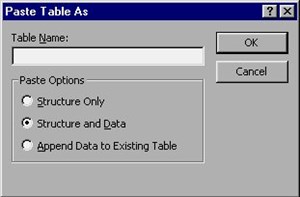
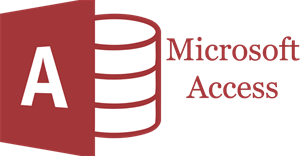
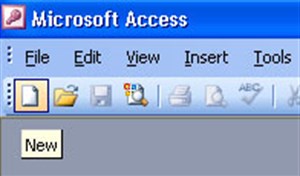
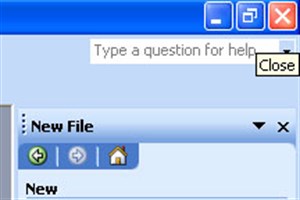
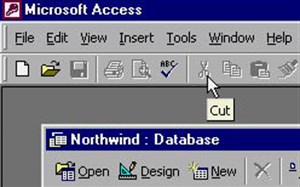
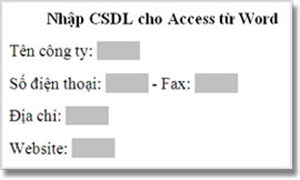
 Linux
Linux  Đồng hồ thông minh
Đồng hồ thông minh  macOS
macOS  Chụp ảnh - Quay phim
Chụp ảnh - Quay phim  Thủ thuật SEO
Thủ thuật SEO  Phần cứng
Phần cứng  Kiến thức cơ bản
Kiến thức cơ bản  Lập trình
Lập trình  Dịch vụ công trực tuyến
Dịch vụ công trực tuyến  Dịch vụ nhà mạng
Dịch vụ nhà mạng  Quiz công nghệ
Quiz công nghệ  Microsoft Word 2016
Microsoft Word 2016  Microsoft Word 2013
Microsoft Word 2013  Microsoft Word 2007
Microsoft Word 2007  Microsoft Excel 2019
Microsoft Excel 2019  Microsoft Excel 2016
Microsoft Excel 2016  Microsoft PowerPoint 2019
Microsoft PowerPoint 2019  Google Sheets
Google Sheets  Học Photoshop
Học Photoshop  Lập trình Scratch
Lập trình Scratch  Bootstrap
Bootstrap  Năng suất
Năng suất  Game - Trò chơi
Game - Trò chơi  Hệ thống
Hệ thống  Thiết kế & Đồ họa
Thiết kế & Đồ họa  Internet
Internet  Bảo mật, Antivirus
Bảo mật, Antivirus  Doanh nghiệp
Doanh nghiệp  Ảnh & Video
Ảnh & Video  Giải trí & Âm nhạc
Giải trí & Âm nhạc  Mạng xã hội
Mạng xã hội  Lập trình
Lập trình  Giáo dục - Học tập
Giáo dục - Học tập  Lối sống
Lối sống  Tài chính & Mua sắm
Tài chính & Mua sắm  AI Trí tuệ nhân tạo
AI Trí tuệ nhân tạo  ChatGPT
ChatGPT  Gemini
Gemini  Điện máy
Điện máy  Tivi
Tivi  Tủ lạnh
Tủ lạnh  Điều hòa
Điều hòa  Máy giặt
Máy giặt  Cuộc sống
Cuộc sống  TOP
TOP  Kỹ năng
Kỹ năng  Món ngon mỗi ngày
Món ngon mỗi ngày  Nuôi dạy con
Nuôi dạy con  Mẹo vặt
Mẹo vặt  Phim ảnh, Truyện
Phim ảnh, Truyện  Làm đẹp
Làm đẹp  DIY - Handmade
DIY - Handmade  Du lịch
Du lịch  Quà tặng
Quà tặng  Giải trí
Giải trí  Là gì?
Là gì?  Nhà đẹp
Nhà đẹp  Giáng sinh - Noel
Giáng sinh - Noel  Ô tô, Xe máy
Ô tô, Xe máy  Tấn công mạng
Tấn công mạng  Chuyện công nghệ
Chuyện công nghệ  Công nghệ mới
Công nghệ mới  Trí tuệ Thiên tài
Trí tuệ Thiên tài